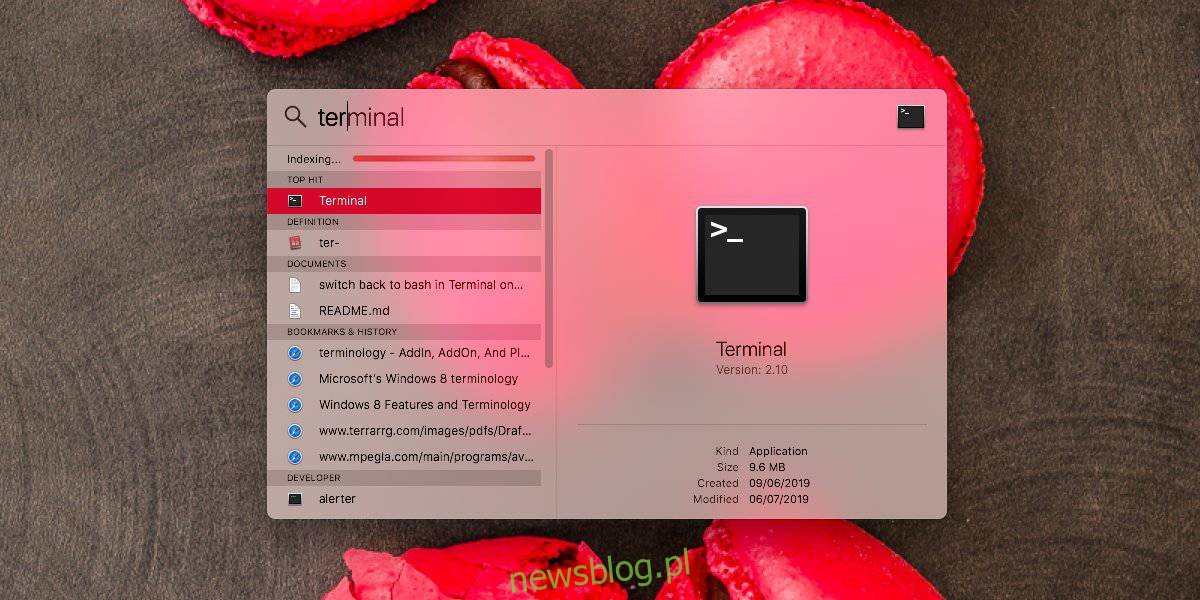Spotlight wie, gdzie są wszystkie Twoje pliki. Dzięki temu funkcja działa tak dobrze, jak działa. Gdy nowy plik jest zapisywany w systemie, Spotlight go indeksuje. Jest to proces, który odbywa się w tle, gdy jest to tylko kilka plików. Nie zajmuje to jednak dużo czasu, jeśli dodasz dużo nowych plików do swojego systemu, możesz zobaczyć pasek „Indeksowanie” w Spotlight. Ten pasek powinien zniknąć po zakończeniu indeksowania, ale czasami zacina się, a funkcja ma tendencję do spowolnienia. Oto, jak możesz naprawić Spotlight, który utknął podczas indeksowania.
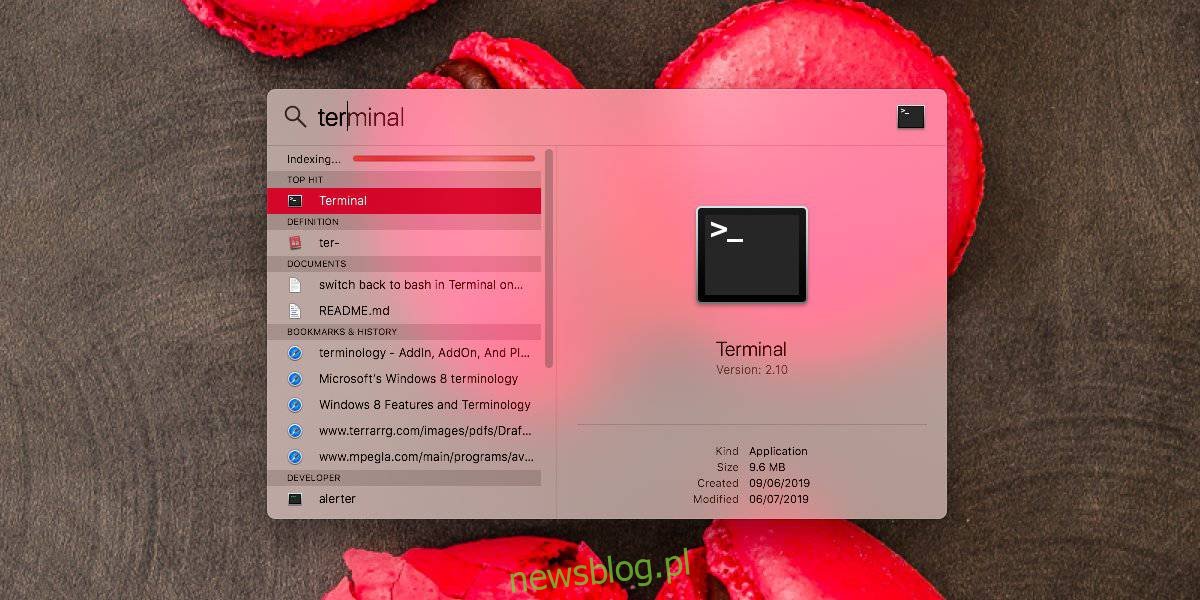
Naprawiono blokadę Spotlight podczas indeksowania
Otwórz Preferencje systemowe i wybierz preferencję Spotlight. Posiada dwie zakładki; wybierz zakładkę Prywatność. Kliknij przycisk plusa pod listą lokalizacji, które nie mają być indeksowane przez Spotlight.
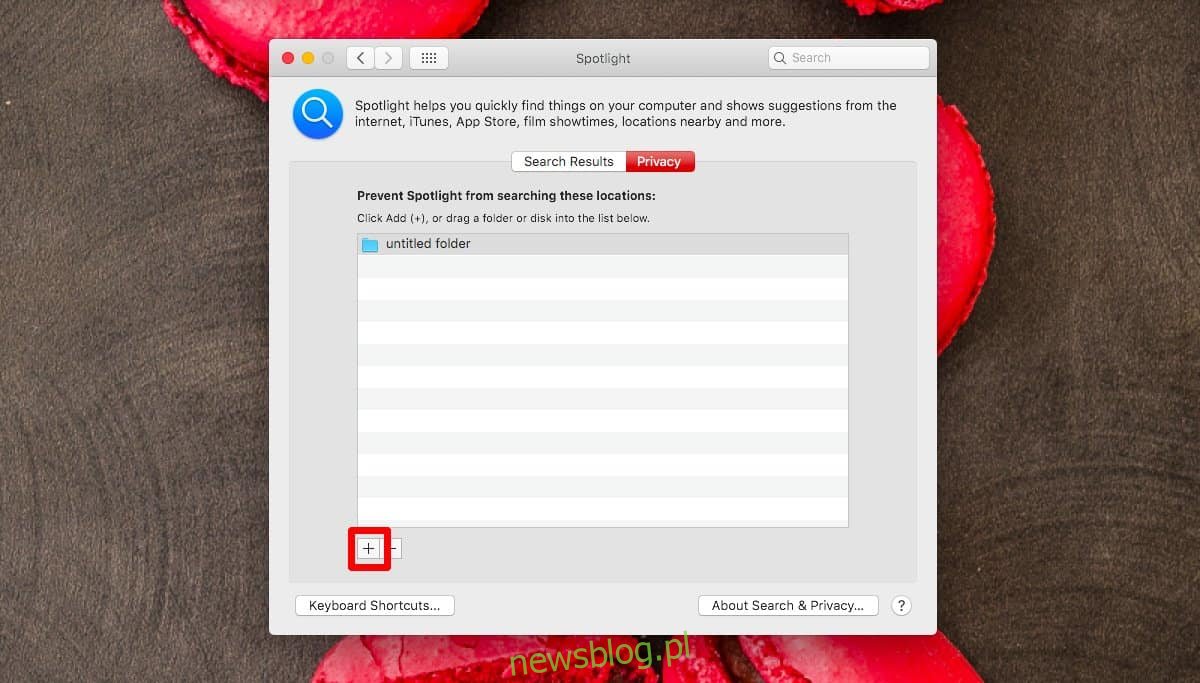
Wybierz dysk twardy lub dysk SSD swojego komputera Mac, w zależności od tego, co masz. Nie wybieraj żadnego z jego podfolderów. Zaznacz cały dysk, a następnie kliknij Wybierz. Potwierdź, że chcesz dodać dysk do listy bez indeksu dla Spotlight.
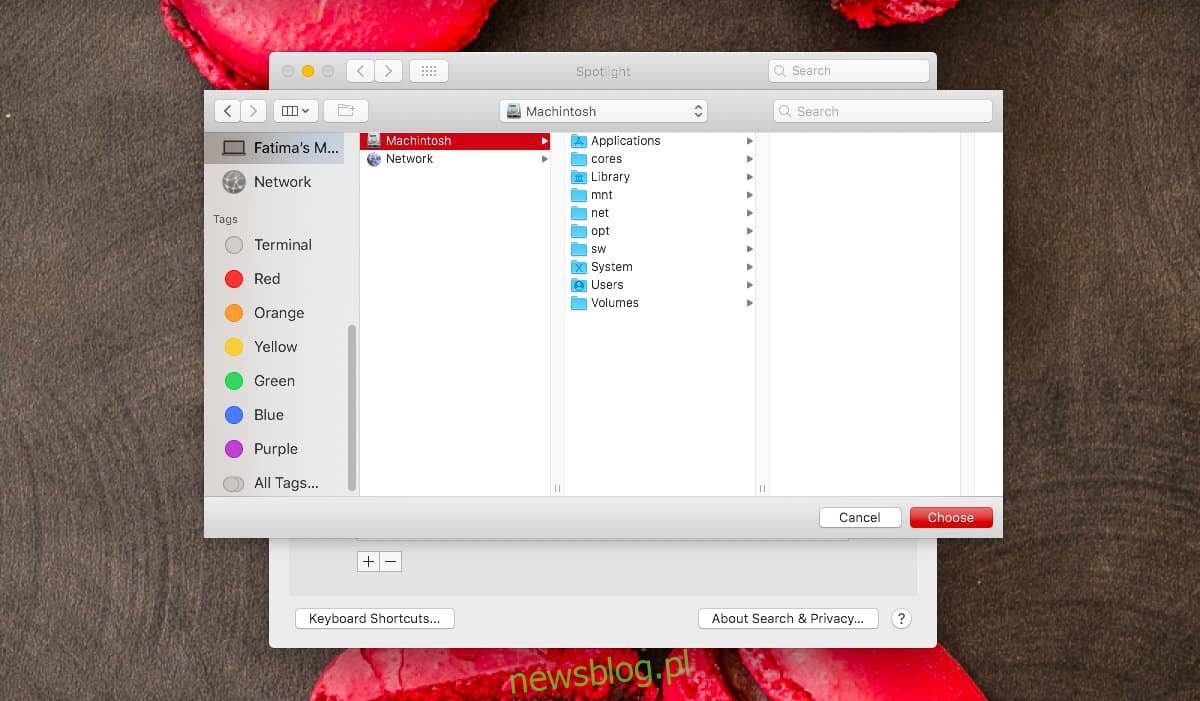
Po dodaniu daj mu kilka minut, aby Spotlight mógł usunąć pliki z indeksu. Również w tym momencie dobrym pomysłem jest ponowne uruchomienie systemu. Ponadto, jeśli planujesz przenieść wiele plików na komputer Mac, teraz jest dobry moment, aby je dodać.
Po ponownym uruchomieniu systemu otwórz ponownie aplikację Preferencje systemowe i przejdź do preferencji Spotlight. Wróć do karty Prywatność, wybierz dysk twardy (lub dysk SSD) i kliknij przycisk minus u dołu, aby usunąć go z listy wykluczeń.
Gdy to zrobisz, Spotlight ponownie zacznie indeksować wszystkie twoje pliki. To zajmie trochę czasu, a pasek „Indeksowanie” pojawi się po otwarciu Spotlight, ale ostatecznie zniknie po pewnym czasie po zakończeniu indeksowania.
Spotlight nie jest odporny na problemy, mimo że jest to jedna z lepszych funkcji wyszukiwania, które można znaleźć w systemie operacyjnym dla komputerów stacjonarnych. Czasami nie indeksuje plików i nie może niczego znaleźć lub może nie dowiedzieć się, które aplikacje mają być wyświetlane jako najpopularniejsze. Ta funkcja nie jest pozbawiona problemów, ale w większości przypadków można je łatwo naprawić. Rzadko użytkownicy muszą uciekać się do czegoś drastycznego, takiego jak całkowite zresetowanie komputera Mac. Często aktualizacja systemu macOS rozwiązuje problem, więc możesz tylko poczekać, aż będzie dostępna i może naprawić wiele problemów z systemem.